
CUPRINS
Note speciale privind monitoarele LCD........................................1
Informaţii pentru confortul şi siguranţa dvs...................................2
DEZASAMBLARE........................................................................5
Instalarea / Dezinstalarea suportului............................................6
REGLAREA POZITEI ECRANULUI..............................................6
CONECTAREA CABLULUI DE ALIMENTARE..............................7
MASURI DE SIGURANTA.............................................................7
CURATAREA MONITORULUI.......................................................7
ECONOMISIRE CURENT ELECTRIC.........................................8
DDC (canal de date pentru afisare).............................................8
Adaptor alimentare
ALOCAREA PINILOR CONECTORULUI.....................................9
Tablou de sincronizare standard................................................11
INSTALARE...............................................................................12
COMENZI UTILIZATOR..............................................................13
DEPANARE...............................................................................19
.....................................................................8

NOTE SPECIALE PRIVIND MONITOARELE LCD
Următoarele simptome sunt normale pentru monitoarele LCD şi nu indică o
problemă:
NOTE
• Datorită naturii luminii fluorescente, ecranul este posibil să pâlpâie la prima
utilizare. Opriţi întrerupătorul de alimentare şi apoi reporniţi-l pentru a face
pâlpâitul să dispară.
• În funcţie de modelul de desktop folosit, este posibil să descoperiţi că
luminozitatea de pe ecran nu este uniformă.
• Ecranul LCD are pixeli efectivi de minim 99,99%. Poate include pete pe o
suprafaţă de 0,01% sau mai puţin, determinate de un pixel care lipseşte sau de
un pixel mereu aprins.
• Datorită naturii ecranului LCD, un ecou al ecranului precedent poate rămâne
după schimbarea imaginii atunci când aceeaşi imagine este afişată mai
multe ore în şir. În acest caz, ecranul îşi revine încet, modificând imaginea
sau oprind alimentarea de la întrerupător timp de mai multe ore.
Experienţă 3D
• Efectele vizuale 3D necesită un software compatibil 3D, ochelari nVidia® 3D
Vision™ şi o placă grafică 3D compatibilă.
Pentru informaţii suplimentare vizitaţi site-ul Web nVidia:
http://www.nvidia.com/page/home.html
RO-1
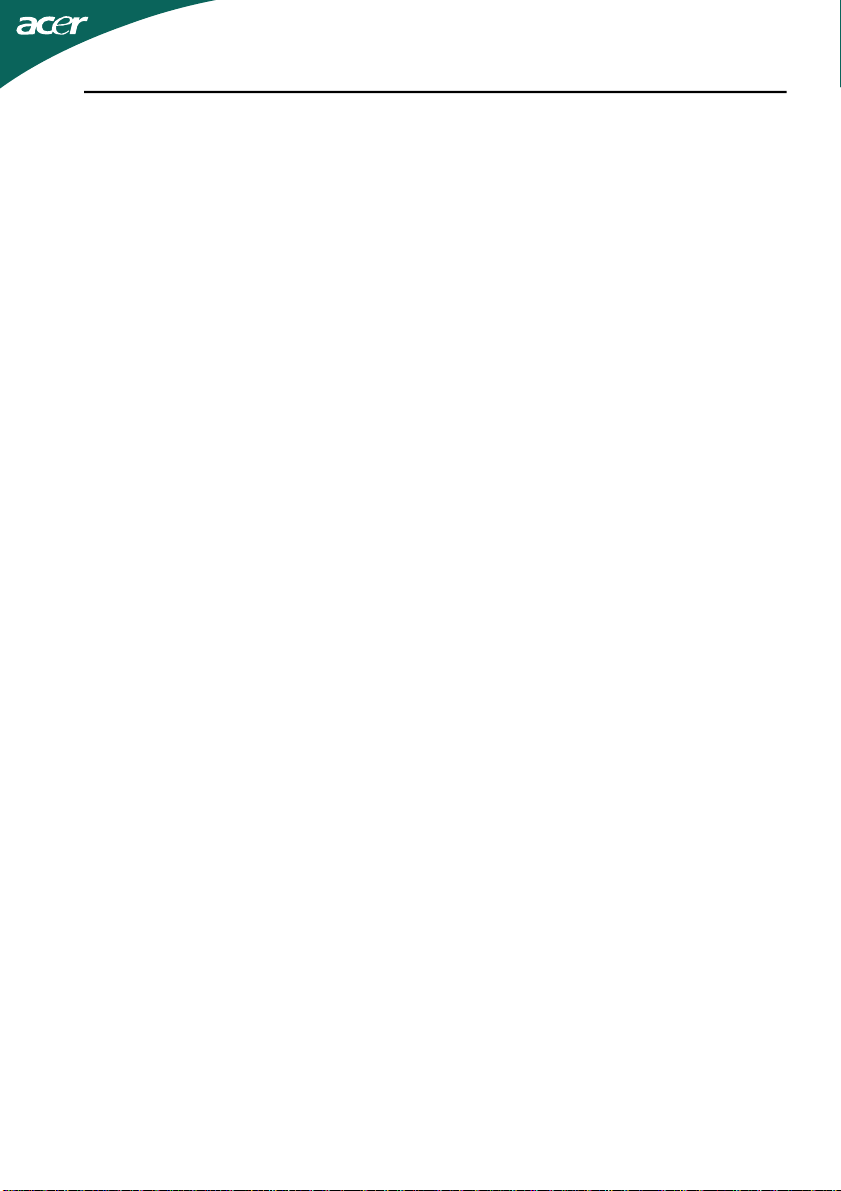
Informaţii pentru confortul şi siguranţa dvs
Instrucţiuni de siguranţă
Citiţi cu atenţie aceste instrucţiuni. Păstraţi acest document pentru consultare ulterioară.
Respectaţi toate avertismentele şi instrucţiunile marcate pe produs.
ATENŢIE în ceea ce priveşte accesibilitatea
Asiguraţi-vă că priza de tensiune în care introduceţi cablul de alimentare poate fi accesată
uşor şi este amplasată cât mai aproape de operatorul echipamentului. Atunci când trebuie să
întrerupeţi alimentarea cu tensiune a echipamentului, asiguraţi-vă că scoateţi cablul de
alimentare din priza electrică.
Avertismente
• Nu utilizaţi acest produs lângă apă.
• Nu poziţionaţi acest produs pe un suport sau masă instabilă. Dacă produsul cade,
• Fantele şi deschizăturile sunt furnizate pentru ventilare pentru a garanta siguranţa în
• Nu introduceţi niciodată obiecte de niciun fel în acest produs prin fantele carcasei,
• Pentru a evita deteriorarea componentelor interne şi pentru a preveni scurgerea
• Nu utilizaţi niciodată produsul într-un mediu în care se practică sport sau în care
Ascultarea în siguranţă
Urmaţi aceste instrucţiuni, sugerate de experţi în bolile auzului, pentru a vă proteja auzul.
• Măriţi treptat volumul, până când veţi auzi sunetul clar şi confortabil, fără distorsiuni.
• După setarea nivelului volumului, acesta nu trebuie mărit după ce îl reglaţi în funcţie
• Reduceţi perioadele de timp în care ascultaţi muzică la volum înalt.
• Evitaţi mărirea volumului pentru acoperirea zgomotelor înconjurătoare.
• Micşoraţi volumul dacă nu puteţi auzi persoanele care vorbesc în apropierea dvs.
poate fi deteriorat considerabil.
funcţionare a produsului şi pentru a-l proteja împotriva supraîncălzirii. Aceste
deschizături nu trebuie obturate sau acoperite. Deschizăturile nu trebuie obturate prin
amplasarea produsului pe pat, canapea, covor sau alte suprafeţe similare. Acest
produs nu trebui amplasat niciodată lângă sau deasupra unui radiator sau a unei
surse de căldură şi nici într-o instalaţie încorporată (cu excepţia cazului în care se
asigură o ventilare corespunzătoare).
deoarece acestea pot atinge puncte de tensiune periculoase sau componente de
legătură şi se pot produce incendii sau electrocutări. Nu vărsaţi niciodată lichide de
niciun fel pe sau în interiorul produsului.
acumulatorului, nu amplasaţi produsul pe o suprafaţă care vibrează.
există vibraţii; este posibil ca în aceste condiţii să apară scurtcircuite neaşteptate
sau deteriorări ale dispozitivelor rotative, unităţii de hard disc, unităţii optice şi chiar
riscul de expunere la pachetul de acumulatori cu litiu.
de auzul dvs.
RO-2

Service produs
Nu încercaţi să efectuaţi personal operaţii de service pentru acest produs, deoarece este
posibil ca deschiderea şi îndepărtarea capacelor acestuia să vă expună la puncte de tensiune
periculoase sau la alte riscuri. Lăsaţi toate operaţiile de service în seama personalului de
service calificat.
Scoateţi acest produs din priza de perete şi solicitaţi operaţii de service personalului de
service calificat în următoarele situaţii:
• cablul sau ştecherul de alimentare este deteriorat, tăiat sau ars
• a fost vărsat lichid în produs
• produsul a fost expus la ploaie sau apă
• produsul a fost scăpat sau carcasa acestuia a fost deteriorată
• produsul prezintă o schimbare semnificativă a capacităţii de funcţionare, indicând
• produsul nu funcţionează normal după urmarea instrucţiunilor de utilizare
necesitatea unei operaţii de service
-----------------------------------------------------------------------------------------------------
Notă: Reglaţi numai acele controale care sunt menţionate în instrucţiunile de utilizare,
deoarece reglarea necorespunzătoare a altor controale poate duce la deteriorare şi,
de cele mai multe ori, va necesita un volum de lucru mare depus de un tehnicina
calificat pentru a readuce produsul în starea normală.
Declaraţie privind pixelii ecranului LCD
Unitatea LCD este produsă cu tehnici de fabricare de înaltă precizie. Cu toate acestea, este
posibil ca, ocazional, unii pixeli să nu se aprindă sau să apară ca puncte negre sau roşii. Acest
lucru nu are niciun efect asupra imaginilor înregistrate şi nu constituie o neregulă în
funcţionare.
Sfaturi şi informaţii pentru utilizare confortabilă
Este posibil ca utilizatorii de computere să se plângă de dureri de ochi sau de cap după
utilizare îndelungată. De asemenea, utilizatorii sunt expuşi la riscul rănirii fizice după perioade
de lucru prelungite în faţa computerului. Perioadele de lucru lungi, poziţia necorespunzătoare a
corpului, deprinderile de lucru insuficiente, stresul, condiţiile de lucru inadecvate, sănătatea
personală şi alţi factori sporesc riscul rănirii fizice.
Utilizarea incorectă a computerului poate duce la apariţia sindromului de tunel carpian, a
tendinitei, a tenosinovitei sau a altor tulburări la nivelul sistemului muscular sau osos.
Următoarele simptome pot apărea la nivelul palmelor, încheieturilor, braţelor, umerilor, gâtului sau
spatelui:
• amorţire sau o senzaţie de fierbinţeală sau furnicături
• dureri sau sensibilitate la atingere
• durere continuă, umflături sau palpitaţii
• inflexibilitate sau încordare
• răceală sau slăbiciune
Dacă aveţi aceste simptome sau oricare alt tip de disconfort periodic sau permanent şi/sau
dureri cauzate de utilizarea computerului, consultaţi imediat un medic şi informaţi departamentul
de siguranţă şi sănătate al companiei dvs.
Următoarea secţiune oferă sfaturi pentru utilizarea mai confortabilă a computerului.
Găsirea poziţiei confortabile
Găsiţi poziţia confortabilă reglând unghiul de vizualizare a monitorului, utilizând un rezemător de
picioare sau înălţând suprafaţa de şedere pentru a obţine confortul maxim. Urmaţi sfaturile
următoare:
• evitaţi statul într-o singură poziţie fixă pe o perioadă îndelungată
• nu vă aplecaţi şi/sau nu vă lăsaţi pe spate
• ridicaţi-vă şi deplasaţi-vă în mod regulat pentru a elimina încordarea muşchilor
picioarelor
RO-3
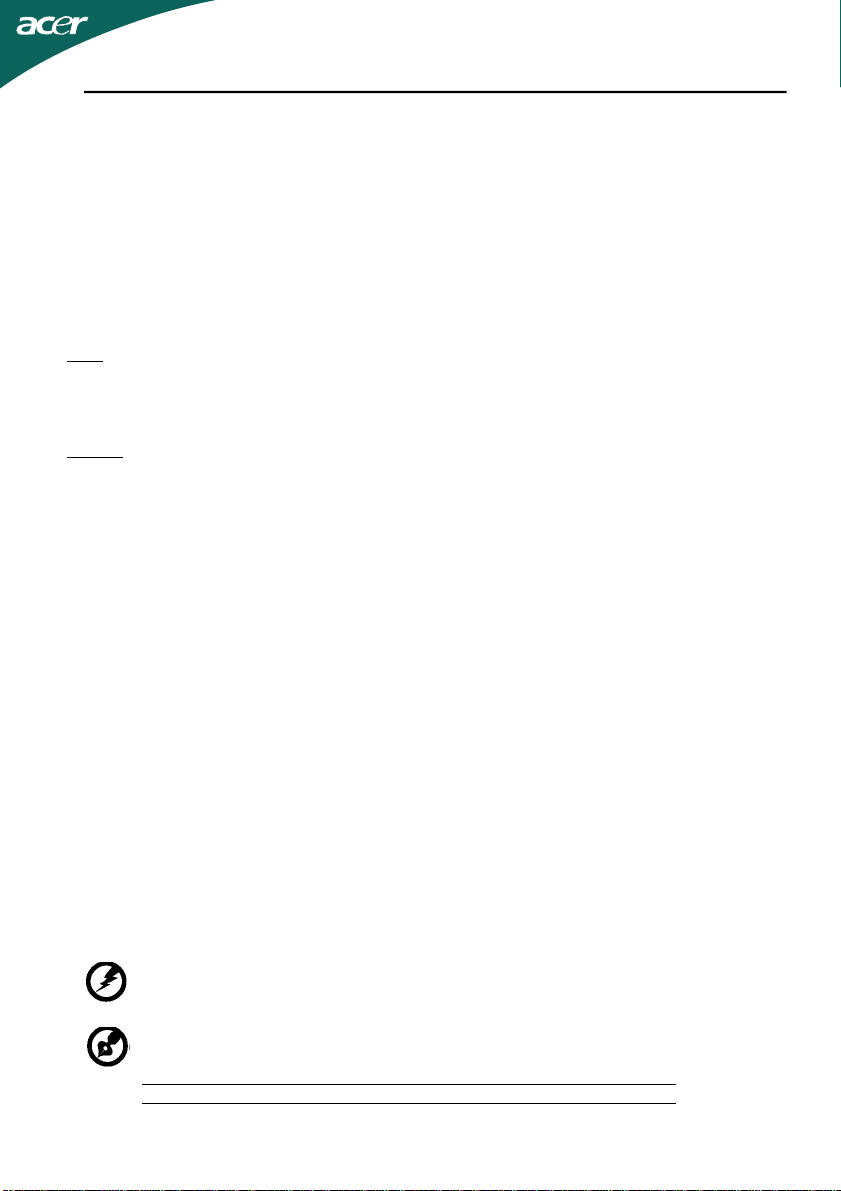
• luaţi pauze scurte pentru a vă relaxa gâtul şi umerii
• evitaţi să încordaţi muşchii sau să ridicaţi umerii
• instalaţi afişajul extern, tastatura şi mouse-ul în mod corespunzător şi astfel încât să
• dacă priviţi monitorul mai mult decât documentele, amplasaţi afişajul în centrul biroului
poate fi accesate în mod confortabil
pentru a relaxa muşchii gâtului
Măsuri de protejare a vederii dvs.
Perioadele lungi de privire a monitorului, purtarea unor ochelari sau lentile de contact
necorespunzătoare, strălucirea puternică, lumina prea intensă din cameră, ecranele calibrate
incorect, caracterele de literă prea mici şi afişajele cu contrast scăzut pot stresa ochii dvs.
Următoarele secţiuni oferă sugestii despre modul de diminuare a durerilor de ochi.
Ochii
• Odihniţi-vă ochii în mod frecvent.
• Evitaţi să priviţi monitorul la anumite intervale de timp şi concentraţi-vă privirea într-un
• Clipiţi frecvent pentru a evita uscarea ochilor.
Afişajul
• Păstraţi afişajul curat.
• Ţineţi capul la un nivel superior marginii de sus a afişajului, astfel încât ochii dvs. să
• Reglaţi luminozitatea şi/sau contrastul afişajului până atingeţi un nivel confortabil
• Eliminaţi strălucirea şi reflexiile în următoarele moduri:
• Evitaţi reglarea afişajului dvs. la un unghi de vizualizare incomod.
• Evitaţi să priviţi surse puternice de lumină, precum ferestrele deschise, pe perioade
punct la distanţă.
privească de sus în jos centrul acestuia.
sporind lizibilitatea textului şi claritatea elementelor grafice.
• amplasând afişajul în aşa mod încât una dintre părţile laterale ale acestuia să fie
îndreptate către fereastră sau oricare altă sursă de lumină
• minimizând lumina din cameră utilizând draperii, abajururi sau obloane
• utilizând o veioză
• schimbând unghiul de vizualizare a afişajului
• utilizând un filtru de diminuare a strălucirilor puternice
• utilizând o protecţie de afişaj, precum o bucată de carton fixat pe marginea frontală
superioară a afişajului.
îndelungate.
Formarea unor deprinderi de lucru bune
Formaţi-vă următoarele deprinderi de lucru pentru a face utilizarea computerului mai relaxantă
şi mai productivă:
• Luaţi pauze scurte la intervale regulate şi frecvent.
• Efectuaţi unele exerciţii de relaxare.
• Inspiraţi aer proaspăt cât mai des posibil.
• Efectuaţi exerciţii fizice în mod regulat pentru a menţine un corp sănătos.
-----------------------------------------------------------------------------------------------------
Avertisment! Nu recomandăm utilizarea produsului pe canapea sau în pat. Dacă
acest lucru nu se poate evita, lucraţi numai pe perioade scurte, luaţi frecvent pauze
şi efectuaţi unele exerciţii de relaxare.
-----------------------------------------------------------------------------------------------------
Pentru informaţii suplimentare despre reciclare, vizitaţi următoarele site-uri Web:
Global:
http://www.acer-group.com/public/Sustainability/sustainability01.htm
http://www.acer-group.com/public/Sustainability/sustainability04.htm
RO-4
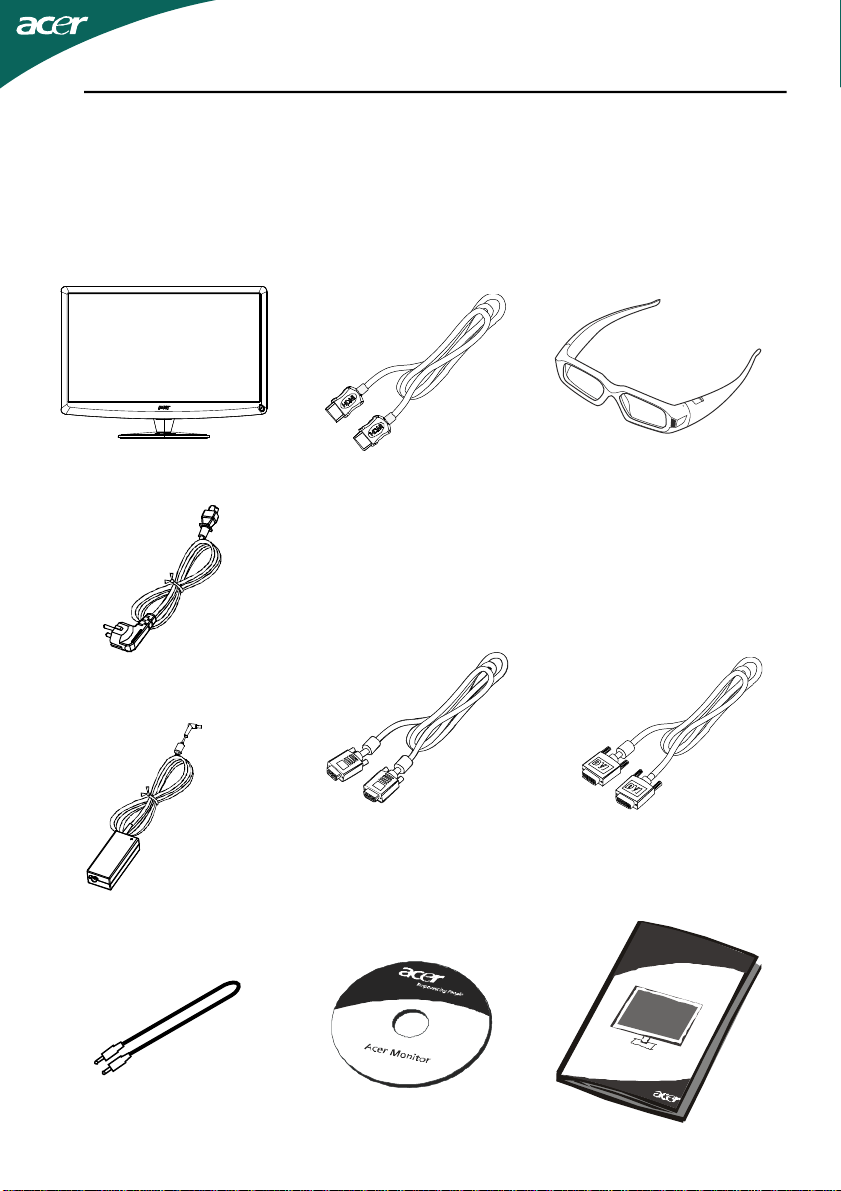
DEZASAMBLARE
Verificati daca urmatoarele elemente sunt prezente când dezasamblati cutia, si
pastrati ambalajele în cazul în care va trebui sa trimiteti sau transportati
monitorul în viitor.
• Monitor LCD
• Cablu de
alimentare CA
• Cablu HDMI de
(Opţional)
• Ochelari 3D
•
Adaptor
alimentare
• Cablu audio
(Opţional)
• Cablu D-SUB
(Opţional)
• Manual de utilizare
RO-5
• Cablu DVI de
(Opţional)
• Ghid de pornire
rapida

INSTALAREA / DEZINSTALAREA SUPORTULUI
--------------------------------------------------------------------
Notă: Despachetaţi monitorul şi baza sa. A şezaţi cu grijă monitorul cu
ecranul în jos pe o suprafaţă stabilă – folosiţi o cârpă pentru a preveni
zgârierea ecranului.
Instalare:
Aliniaţi butonul de eliberare din partea
de jos a monitorului cu fantele
corespunzătoare de pe partea
inferioară a bazei.
Dezinstalare:
Apăsaţi pe butonul de eliberare conform
indicaţiilor interioare, înainte de a
îndepărta baza şi urmaţi sensul săgeţii
pentru a îndepărta baza.
REGLAREA POZITEI ECRANULUI
Pentru a optimiza cea mai buna pozitie de observare, puteti ajusta unghiul de
înclinare al monitorului folosind ambele mâini pentru a tine monitorul asa cum
este indicat în figura de mai jos.
Monitorul poate fi reglat la 15 grade în sus sau la 5 grade în jos, dupa cum este
indicat prin sagetile de mai jos.
RO-6

CONECTAREA CABLULUI DE ALIMENTARE
• Verificati prima data daca cablul de alimentare pe care îl folositi este de tipul
corect cerut în zona dvs.
• Acest monitor are o alimentare universala ce permite operarea fie la 100/120V
AC, fie la 220/240 V AC. Nu este necesar ca utilizatorul sa faca setari
suplimentare.
• Conectati un capat al cablului de alimentare la intrarea de curent alternativ, iar
celalalt capat la o iesire de curent alternativ corespunzatoare.
• Pentru folosirea unitatii la 120 V AC: Folositi un set de cabluri UL, tip cablu
SVT si o mufa de 10 A/125 V.
• Pentru folosirea unitatii la 220/240 V AC (în afara SUA): Folositi un set de
cabluri compus dintr-un cablu de H05VV-F si o mufa de 10 A, 250 V. Setul de
cabluri trebuie sa aiba aprobarile de siguranta corespunzatoare, valabile pentru
tara în care va fi instalat echipamentul.
MASURI DE SIGURANTA
• Evitati sa asezati monitorul, sau orice alt obiect greu, pe cablul de alimentare,
pentru a evita deteriaorarea cablului.
• Nu expuneti monitorul la ploaie, umezeala excesiva sau praf.
• Nu acoperiti fantele de ventilatie ale monitorului. Plasati întotdeauna monitorul
într-un loc ventilat corespunzator.
• Evitati plasarea monitorului pe un fundal luminos sau într-un loc în care lumina
soarelui sau alte surse de lumina pot reflect ape ecran. Plasati monitorul sub
nivelul ochilor.
• Manevrati cu grija atunci când transportati monitorul.
• Evitati sa loviti sau sa zgâriati ecranul, deoarece este fragil.
CURATAREA MONITORULUI
Urmati cu atentie urmatoarele instructiuni atunci când curatati monitorul.
• Deconectati întotdeauna cablul de alimentare al monitorului înainte de curatare.
• Folositi o cârpa moale pentru a sterge ecranul, partea frontala si partile laterale
ale carcasei.
• Aplicati o cantitate mica de alcool pe o cârpa moale pentru curatarea ecranului
monitorului, în cazul în care necesita mai mult decât o simpla stergere de
praf.
RO-7
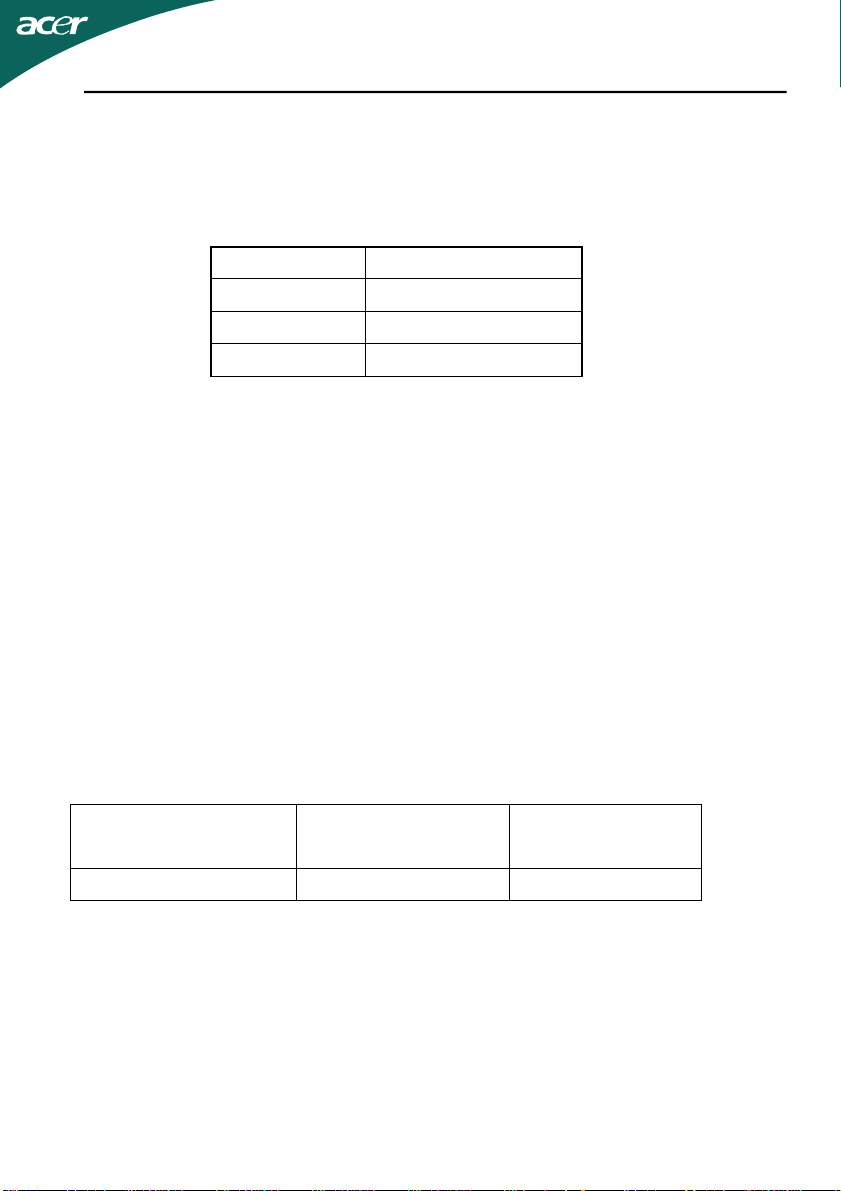
ECONOMISIRE CURENT ELECTRIC
Monitorul va intra în modul “Economie curent” prin semnalul de comanda din
comanda afisajului, asa cum indica indicatorul de curent de culoarea chihlimbarului.
Stare Lumina indicator
Pornit Alb
Activ Oprit Culoare de chilimbar
3D Mod Verde
Starile de economisire curent vor fi pastrate pâna când un semnal de control este
detectat sau se activeaza tastatura sau mouse-ul. Timpul de recuperare de la
starea Activ oprit la pornit este de aproximativ 3 secunde.
DDC (canal de date pentru afisare)
Pentru a usura instalarea, monitorul suporta caracteristica Plug and Play daca
sistemul dvs. suporta de asemenea protocolul DDC. DDC (canal de date pentru
afisare) este un protocol de comunicare prin care monitorul informeaza automat
sistemul gazda privitor la capacitatile sale, spre exemplu rezolutii si temporizari
suportate. Monitorul suporta standardul DDC2B.
Adaptor alimentare
Dispozitivul dvs. utilizează una dintre următoarele surse de alimentare:
Obiect/
Partea nr.
Adaptor alimentare DELTA ADP-65JH DB
Producător/
Marcă comercială
RO-8
Tip/
Model

ALOCAREA PINILOR CONECTORULUI
5
10
15
1
6
11
Cablu de semnal cu 15 pini pentru afişare color
NR. PIN DESCRIERE NR. PIN DESCRIERE
1. Rosu 9. +5V
2. Verde 10. Împamântare logica
3. Albastru 11. Împamântare monitor
4. Împamântare monitor 12. DDC-Date seriale
5. Self Test 13. Sincronizare orizontala
6. Împamântare R 14. Sincr. verticala
7. Împamântare G 15. DDC-Ceas serial
8. Împamântare B
RO-9

Cablu de semnal cu 24 pini pentru afişare color*
PINI Semnificatie PINI Semnificatie
1. TMDS data 2- 13. TMDS data 3+
2. TMDS data 2+ 14. Alimentare +5 V
3. TMDS Date GND 15. Self Test
4. TMDS data 4- 16. Detectare directă conector
5. TMDS data 4+ 17. TMDS data 0-
6. Frecven ţă DDC 18. TMDS data 0+
7. Date DDC 19. TMDS Date GND
8. NC 20. TMDS data 5-
9. TMDS data 1- 21. TMDS data 5+
10. TMDS data 1+ 22. TMDS clock GND
11. TMDS Date GND 23. TMDS Clock+
12. TMDS data 3- 24. TMDS Clock-
Cablu de semnal cu 19 pini pentru afişare color*
PINI Semnificatie PINI Semnificatie
1. TMDS data 2+ 10. TMDS Clock+
2. TMDS Date, ecranare 2 11. TMDS clock shield
3. TMDS data 2- 12. TMDS Clock-
4. TMDS data 1+ 13. CEC
5. TMDS Date, ecranare 1 14. Rezervat (N.C. pe dispozitiv)
6. TMDS data 1- 15. SCL
7. TMDS data 0+ 16. SDA
8. TMDS Date, ecranare 0 17. Pământare DDC/CEC
9. TMDS data 0- 18. Alimentare +5 V
19. Detectare directă conector
* pentru anumite modele
RO-10

Tablou de sincronizare standard
Mod Rezolutie
1 VGA 640x480 60 Hz
2 MAC 640x480 66.66 Hz
3 VESA 720x400 70 Hz
4 SVGA 800x600 56 Hz
5 SVGA 800x600 60 Hz
6 XGA 1024x768 60 Hz
7 XGA 1024x768 70 Hz
8 VESA 1152x864 75 Hz
9 WXGA 1280x800 60 Hz
10 SXGA 1280x1024 60 Hz
11 WXGA+ 1440x900 60 Hz
12 UXGA 1920x1080 60 Hz
* Moduri care necesită un cablu DVI-D cu legătură
duală şi placă grafică compatibilă
Tablou de sincronizare 3D
Mod Rezolutie
1 1920x2205p 24 Hz
2 1280x1470p 60 Hz
3 1280x1470p 50 Hz
4 1920x1080i 60 Hz
5 1920x1080i 50 Hz
6 1920x1080p 24 Hz
7 1280x720p 60 Hz
8 1280x720p 50 Hz
RO-11
